spiritual
Hectopat
- Katılım
- 14 Nisan 2020
- Mesajlar
- 111
Daha fazla
- Cinsiyet
- Erkek
Merhaba. Bu rehberi yüklemek için biraz geç oldu ancak yoğun talep geldiğinden dolayı paylaşmak istedim. Alttaki görselde gördüğünüz profilin Steam profilinize nasıl ayarlanacağını anlatacağım (bu profili yapabilmek için Steam profilinizin en az 10 level olması gerek). Birçok kişi çizim vitrini görsellerini nasıl yaptığımı da sormuş, onu Photoshop'tan hazırlamıştım.
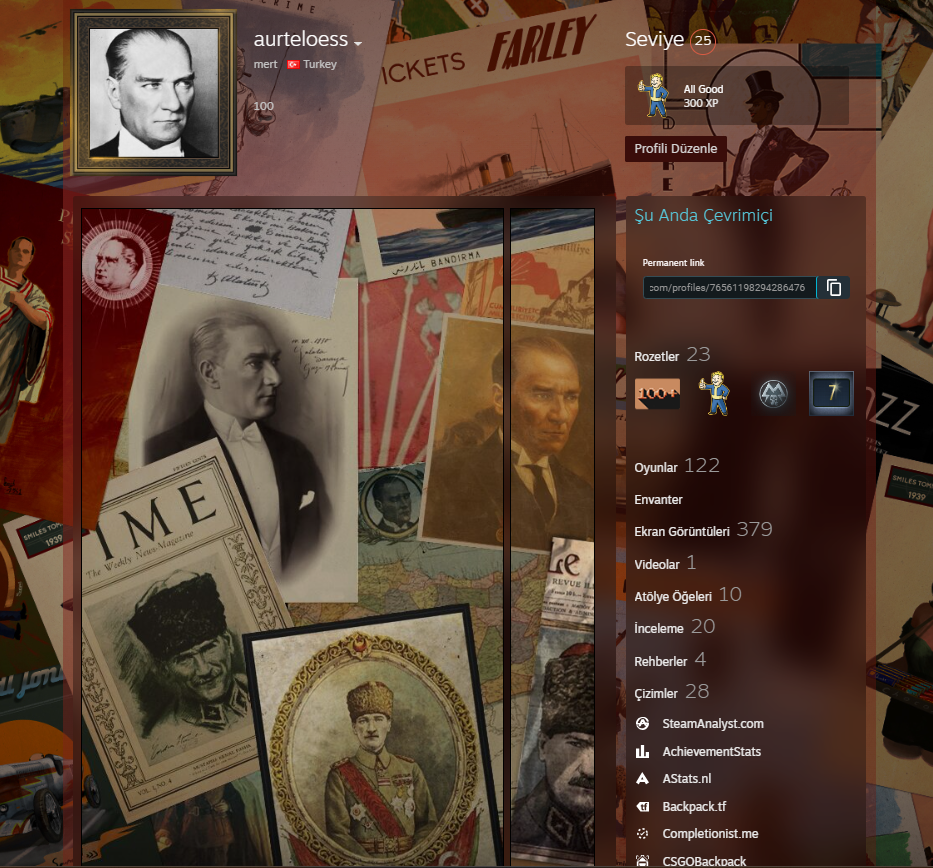
Öncelikle çizim vitrininde sergilenecek sol ve sağ görseli indirin:
Sol görsel
Sağ görsel
Alternatif olarak profilimden de indirebilirsiniz, şu an bu profil temasını kullanmasam da indirebilmeniz adına profilimde en alttaki vitrine görselleri ayarladım:
Steam Profilim
Şimdi yükleme kısmındayız. İndirdiğiniz görselleri tarayıcı Steam'inden konsola kod girerek çizim sekmenize yüklemeniz gerekecek. Aşağıda linkini koyduğum Steam rehber bağlantısı üzerinden rehberde yazılı olan kodu kopyalayın. Kısa olan kodu kopyalamanız gerek, aksi hâlde görseller çizim vitrinine değil ekran görüntüsü vitrinine yüklenecektir. Çizim yükleme ekranında görseli yüklemeden önce sayfanın boş bir alanına sağ tık yapıp "incele" veya "öğeyi denetle" tuşuna basın, açılan kısımdan konsola girip kodu yapıştırın ve Enter'a basıp konsolu kapatın ve görseli yükleyin. Yüklediğiniz her iki görsel için de aynı işlemi yapmanız gerekli. Eğer yüklemede hata oluşuyorsa görselleri Paint'e yapıştırıp tekrar kaydedin veya dosya formatını (JPEG, PNG gibi) değiştirip tekrar yükleyin.
Çizim vitrinine görsel yükleme rehberi linki
Arka plan için Sniper Elite 3 oyununun Sniper collectables isimli arka planını satın alın ya da oyuna sahipseniz puan dükkanından 500 puana alın.
Üstteki görseldeki gibi saydam bir profil görüntüsü istiyorsanız biraz fazla puan harcamanız gerek. 10 bin puan karşılığında puan dükkanındaki oyun profilleri kısmından Dying Light 2 profili veya Hades profili alabilirsiniz. Hades profili görseldeki gibi profilinize kırmızılık ekleyip saydamlaştırıyor fakat Dying Light 2 profili tam saydamlaştırıyor. Bu yüzden Dying Light 2 profilini öneririm.
Sonrasında yapmanız gereken "profili düzenle" kısmına girip sergilenen vitrini çizim vitrini olarak seçmek. Siyah yatay çizgi olarak gözüken yüklediğiniz görselleri sol kısım ve sağ kısım için seçin, ardından kaydedin. Ardından arka plan kısmına girip arka planı seçin ve "orijinal boyut" seçeneğinin seçili olduğundan emin olarak kaydedin. Eğer bir paragraf öncesinde bahsettiğim oyun profillerinden birini aldıysanız bunların öncesinde özel profili etkinleştirdikten sonra bu adımları gerçekleştirin.
Umarım yararlı olmuştur. Normalde ücret karşılığında özel profil hazırlarım ancak Atatürk gibi ortak bir değeri herkesin profilinde taşıması gerektiğini düşünüyorum. Aklınızdaki soruları buradan ya da Steam'den sorabilirsiniz, önümüzdeki hafta vize haftam olduğu için yanıt vermekte biraz gecikebilirim.
Öncelikle çizim vitrininde sergilenecek sol ve sağ görseli indirin:
Sol görsel
Sağ görsel
Alternatif olarak profilimden de indirebilirsiniz, şu an bu profil temasını kullanmasam da indirebilmeniz adına profilimde en alttaki vitrine görselleri ayarladım:
Steam Profilim
Şimdi yükleme kısmındayız. İndirdiğiniz görselleri tarayıcı Steam'inden konsola kod girerek çizim sekmenize yüklemeniz gerekecek. Aşağıda linkini koyduğum Steam rehber bağlantısı üzerinden rehberde yazılı olan kodu kopyalayın. Kısa olan kodu kopyalamanız gerek, aksi hâlde görseller çizim vitrinine değil ekran görüntüsü vitrinine yüklenecektir. Çizim yükleme ekranında görseli yüklemeden önce sayfanın boş bir alanına sağ tık yapıp "incele" veya "öğeyi denetle" tuşuna basın, açılan kısımdan konsola girip kodu yapıştırın ve Enter'a basıp konsolu kapatın ve görseli yükleyin. Yüklediğiniz her iki görsel için de aynı işlemi yapmanız gerekli. Eğer yüklemede hata oluşuyorsa görselleri Paint'e yapıştırıp tekrar kaydedin veya dosya formatını (JPEG, PNG gibi) değiştirip tekrar yükleyin.
Çizim vitrinine görsel yükleme rehberi linki
Arka plan için Sniper Elite 3 oyununun Sniper collectables isimli arka planını satın alın ya da oyuna sahipseniz puan dükkanından 500 puana alın.
Üstteki görseldeki gibi saydam bir profil görüntüsü istiyorsanız biraz fazla puan harcamanız gerek. 10 bin puan karşılığında puan dükkanındaki oyun profilleri kısmından Dying Light 2 profili veya Hades profili alabilirsiniz. Hades profili görseldeki gibi profilinize kırmızılık ekleyip saydamlaştırıyor fakat Dying Light 2 profili tam saydamlaştırıyor. Bu yüzden Dying Light 2 profilini öneririm.
Sonrasında yapmanız gereken "profili düzenle" kısmına girip sergilenen vitrini çizim vitrini olarak seçmek. Siyah yatay çizgi olarak gözüken yüklediğiniz görselleri sol kısım ve sağ kısım için seçin, ardından kaydedin. Ardından arka plan kısmına girip arka planı seçin ve "orijinal boyut" seçeneğinin seçili olduğundan emin olarak kaydedin. Eğer bir paragraf öncesinde bahsettiğim oyun profillerinden birini aldıysanız bunların öncesinde özel profili etkinleştirdikten sonra bu adımları gerçekleştirin.
Umarım yararlı olmuştur. Normalde ücret karşılığında özel profil hazırlarım ancak Atatürk gibi ortak bir değeri herkesin profilinde taşıması gerektiğini düşünüyorum. Aklınızdaki soruları buradan ya da Steam'den sorabilirsiniz, önümüzdeki hafta vize haftam olduğu için yanıt vermekte biraz gecikebilirim.